win10怎么自定义开机启动项
时间:2023-03-02 09:40:02
小编:来下下软件园
阅读:
在使用电脑的时候很多朋友都会关注开机启动项,这个决定着电脑快与慢的原因之一,很多朋友想自定义开机启动项,应该怎么设置呢,下面跟着小编一起来看看吧。
win10怎么自定义开机启动项
打开运行栏
按键盘上的win+r键位,打开win10的运行对话框。
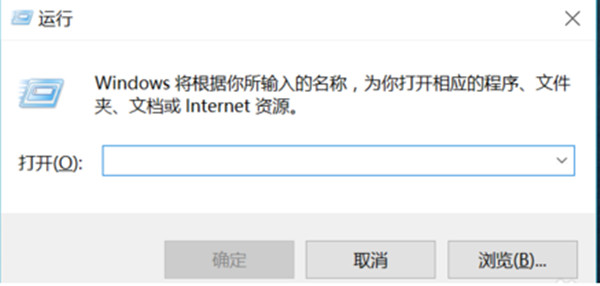
输入指令
在打开的运行对话框中输入msconfig,并点击确定。
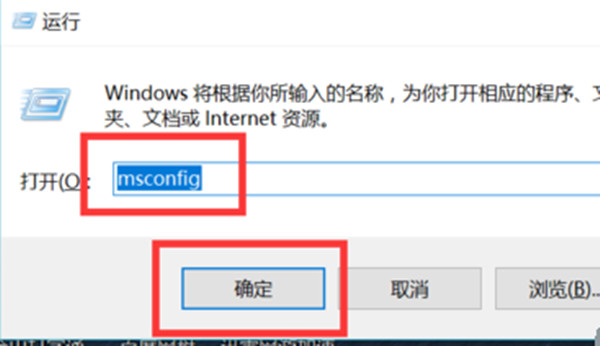
点击启动
进入系统配置后点击启动选项。
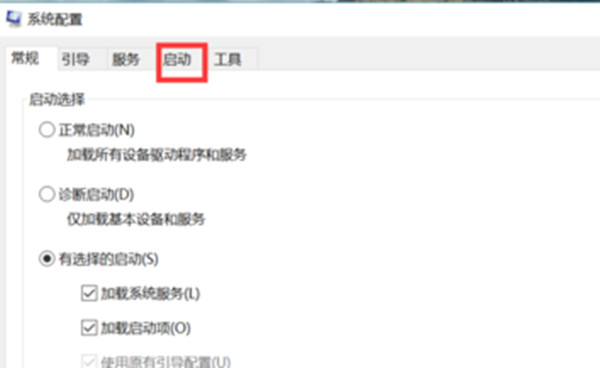
打开任务管理器
点击启动之后,点击上面的打开任务管理器即可。
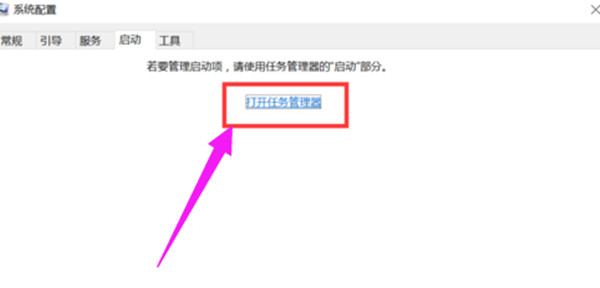
自定义开机启动
进入任务管理器后,点击启动,然后选择自己不想启动的软件,右击选择禁用即可。
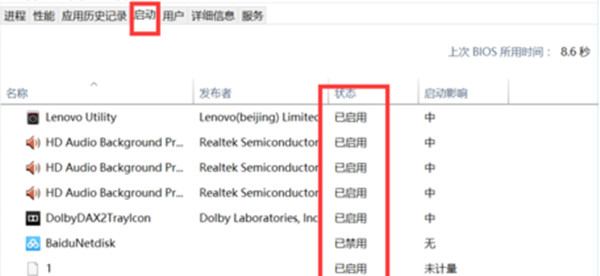
总结
以上就是关于win10系统怎么自定义开机选项的相关文章,希望此文章能对你有所帮助。
相关阅读
-
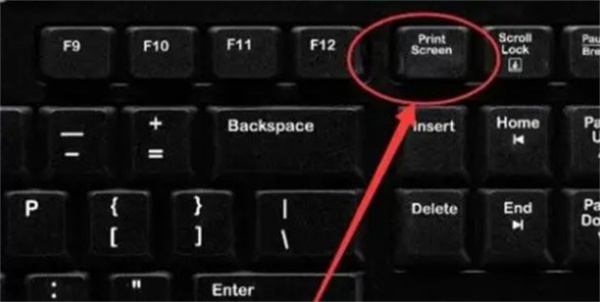 win10电脑截图的方式有哪些2022win10电脑截图的方式有哪些2022年,很多人都会使用电脑进行观看电影,玩游戏,还有办公聊天社交等等功能,其中我们最容易使用的就是截屏的功能了,很多人在电脑中不知道有哪些截屏的方式,下面跟着小编一起来看看吧。时间:2023-02-27
win10电脑截图的方式有哪些2022win10电脑截图的方式有哪些2022年,很多人都会使用电脑进行观看电影,玩游戏,还有办公聊天社交等等功能,其中我们最容易使用的就是截屏的功能了,很多人在电脑中不知道有哪些截屏的方式,下面跟着小编一起来看看吧。时间:2023-02-27 -
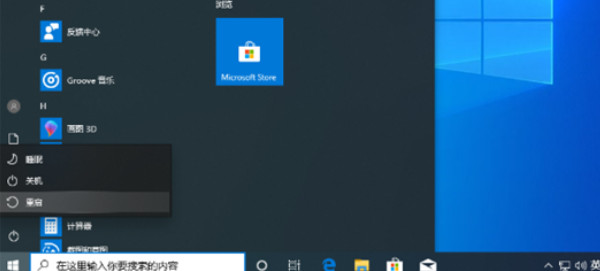 win10系统安全模式怎么强制进入我们在日常使用电脑的时候,有时候会卡死,电脑如果遇到系统问题的话我们可以进入安全模式来进行补救,很多人不知道怎么强制进入安全模式,下面跟着小编一起来看看吧。时间:2023-02-26
win10系统安全模式怎么强制进入我们在日常使用电脑的时候,有时候会卡死,电脑如果遇到系统问题的话我们可以进入安全模式来进行补救,很多人不知道怎么强制进入安全模式,下面跟着小编一起来看看吧。时间:2023-02-26 -
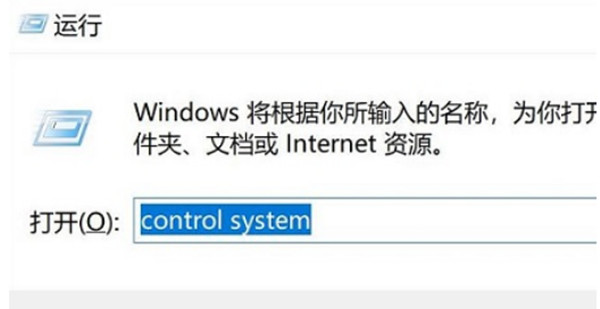 win10怎么进入环境变量设置使用java程序语言的都知道,在编程之前需要对系统进行环境变量设置,这样才能顺利运行java的软件,很多人不知道怎么打开win10系统中的环境变量,下面跟着小编一起来看看吧。时间:2023-02-23
win10怎么进入环境变量设置使用java程序语言的都知道,在编程之前需要对系统进行环境变量设置,这样才能顺利运行java的软件,很多人不知道怎么打开win10系统中的环境变量,下面跟着小编一起来看看吧。时间:2023-02-23 -
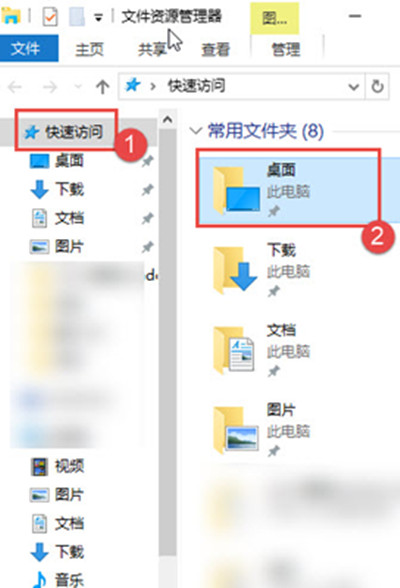 win10桌面软件保存路径怎么更改我们在使用电脑的时候都知道桌面存放的快捷方式是在c盘,有很多朋友想把视频或者大文件放在桌面以防调用,但是又怕占用c盘空间,那么我们怎么更改c盘的存储路径呢,下面跟着小编一起来看看吧。时间:2023-02-21
win10桌面软件保存路径怎么更改我们在使用电脑的时候都知道桌面存放的快捷方式是在c盘,有很多朋友想把视频或者大文件放在桌面以防调用,但是又怕占用c盘空间,那么我们怎么更改c盘的存储路径呢,下面跟着小编一起来看看吧。时间:2023-02-21





